Esistono molti prodotti che possono aiutarti a configurare un servizio di gestione della posta elettronica per il marketing della tua piattaforma. Ma la maggior parte di questi media ha il proprio centro di lavoro e quindi richiede di lasciare l'area di amministrazione di WordPress per progettare e inviare e-mail. Ne abbiamo però scoperto uno che rende operativo questo lavoro senza dover lasciare il cruscotto: è MailPoet.

In effetti, questo Plugin di WordPress ti consente di progettare e pianificare e-mail di marketing dalla tua dashboard. Vediamo insieme come funziona!
Cos'è MailPoet?

MailPoet è un plugin per WordPress per la gestione della newsletter del tuo sito web. Grazie ad esso puoi creare moduli di iscrizione a liste di posta elettronica, progettare campagne, programmare messaggi e altro ancora. Non ha nulla da invidiare ad altri servizi simili come MailChimp o Aweber. In effetti, si distingue anche tra questi servizi perché, essendo principalmente un plugin, puoi gestirlo dalla tua dashboard. E questa è la caratteristica che qui troviamo particolarmente interessante.
Il plugin MailPoet ti fornisce molte caratteristiche molto interessanti. Hai accesso a un generatore di email intuitivo che funziona con l'Editor blocchi e una libreria di modelli che puoi utilizzare per avviare la tua prossima campagna email. Per quanto riguarda la deliverability, MailPoet ti consente di utilizzare il proprio servizio o connettere il plug-in con altri provider SMTP (come SendGrid).
Create Amazing Websites
Con il miglior generatore di pagine gratuito Elementor
Parti oraVa detto che le funzioni di cui sopra sono disponibili gratuitamente. Tuttavia è possibile accedere al Piano premium senza pagare nulla se si hanno meno di 1000 iscritti. Quest'ultimo offre funzioni aggiuntive come la possibilità di rimuovere il logo del plug-in dal piè di pagina della tua e-mail o di controllare chi sta aprendo e facendo clic sulle tue e-mail.
Caratteristiche principali:
- Imposta moduli di iscrizione e-mail sul tuo sito web.
- Utilizza un generatore intuitivo per progettare newsletter via e-mail, serie di benvenuto e altro ancora.
- Ottieni l'accesso ai modelli di email per le tue campagne.
- Invia notifiche e-mail quando vengono pubblicati nuovi post sul tuo sito.
- Invia email transazionali per WooCommerce.
- Configura il plug-in in modo che funzioni con più provider SMTP.
- Monitora le principali metriche di coinvolgimento della posta elettronica.
Esecuzione di una campagna e-mail dalla dashboard di WordPress con MailPoet in 4 passaggi
Cosa significa "Eseguire una campagna e-mail"? Ciò comporta 3 processi: creazione di un elenco di posta elettronica, progettazione di almeno un messaggio e invio a tutti i messaggi di posta elettronica nell'elenco. Vedremo in modo concreto come funziona attraverso 4 passaggi:
Passaggio 1: configura il plug-in MailPoet
Prima di tutto, devi Installa e attiva MailPoet. Quindi, vai alla scheda MailPoet ed esegui la configurazione del plugin. È semplice e veloce.
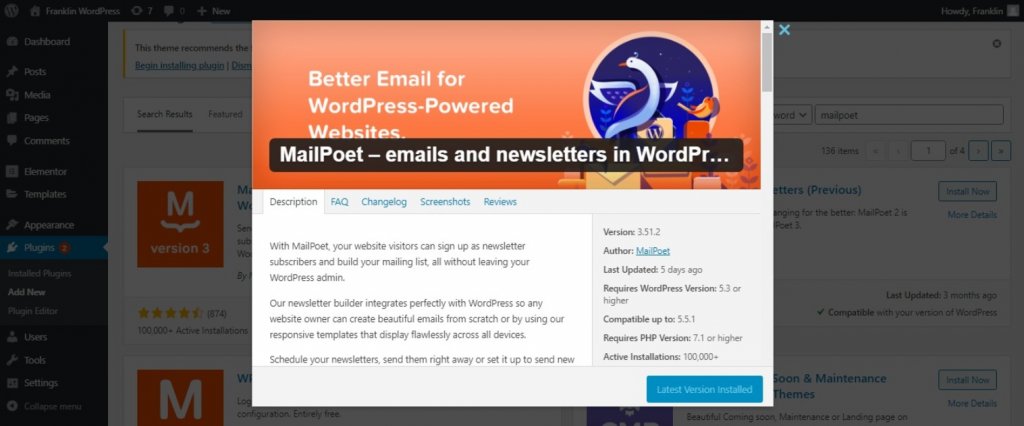
Ora è necessario configurare il nome e l'indirizzo del mittente. Sono queste informazioni che verranno visualizzate sui messaggi provenienti dal tuo sito. Per impostazione predefinita, sarà "admin" su entrambi i lati.
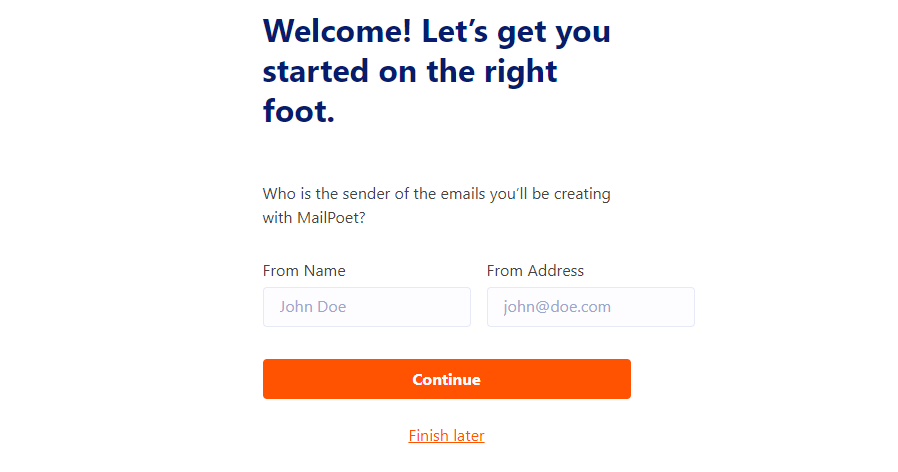
Successivamente, MailPoet ti chiederà se desideri contribuire con dati anonimi allo sviluppo del plugin. La decisione spetta a te e non influirà su nessuna delle funzionalità del plug-in:
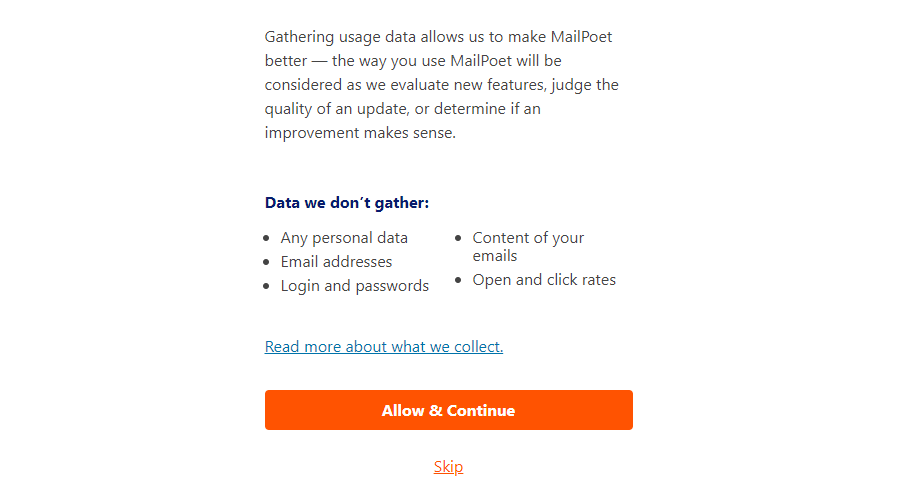
Dopodiché, il plugin ti dà la possibilità di accedere al piano Premium, se lo desideri. Ovviamente è gratuito fintanto che hai meno di 1000 iscritti come abbiamo detto prima. È quindi necessario registrarsi per un account MailPoet gratuito.
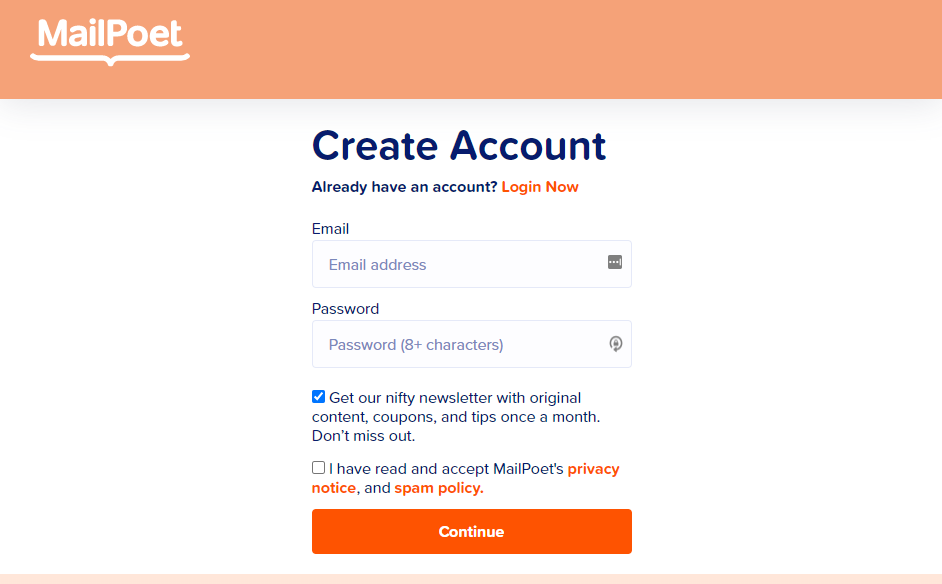
Dopo aver confermato il tuo indirizzo email, MailPoet ti chiederà l'URL del tuo sito web (nota che sta usando Typeform):
Nota: per questo articolo utilizzeremo la versione Premium di MailPoet, sebbene questo non sia un requisito.
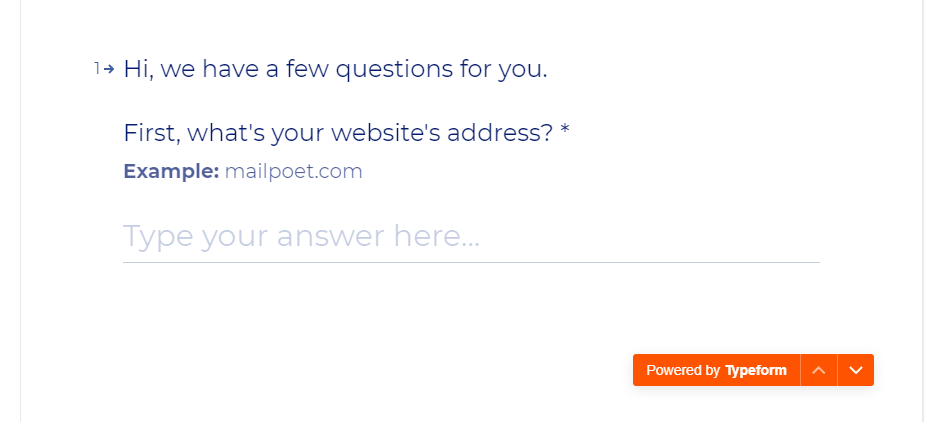
Su richiesta di MailPoet, specificherai il numero di email di marketing; che ti darà accesso al tuo account gratuito. Una chiave di accesso verrà inviata alla dashboard di MailPoet. Copia questa chiave e torna su WordPress:
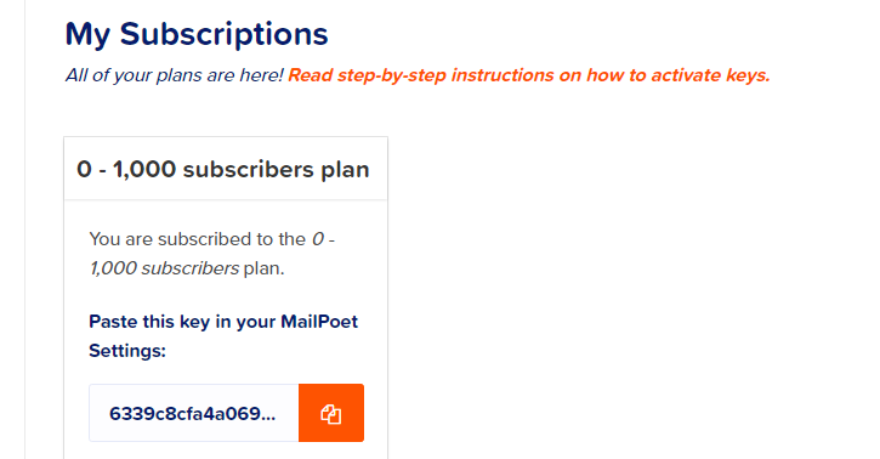
Vai su MailPoet> Impostazioni> Attivazione chiave e incolla la tua chiave nel campo all'interno, quindi fai clic su Verifica:
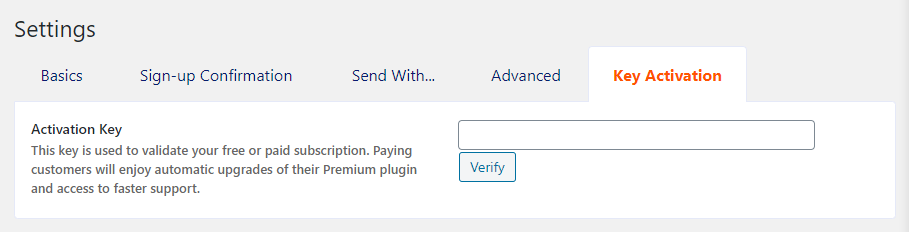
Bastano pochi secondi per convalidare la chiave e darti accesso a tutte le funzionalità Premium di MailPoet. Facciamo il passo successivo.
Passaggio 2: impostare un elenco di posta elettronica
Per impostazione predefinita, il plug-in MailPoet ti fornisce due elenchi di e-mail precostituiti: il primo riguarda tutti gli utenti WordPress esistenti e il secondo un elenco nuovo di zecca che puoi utilizzare per le tue campagne.
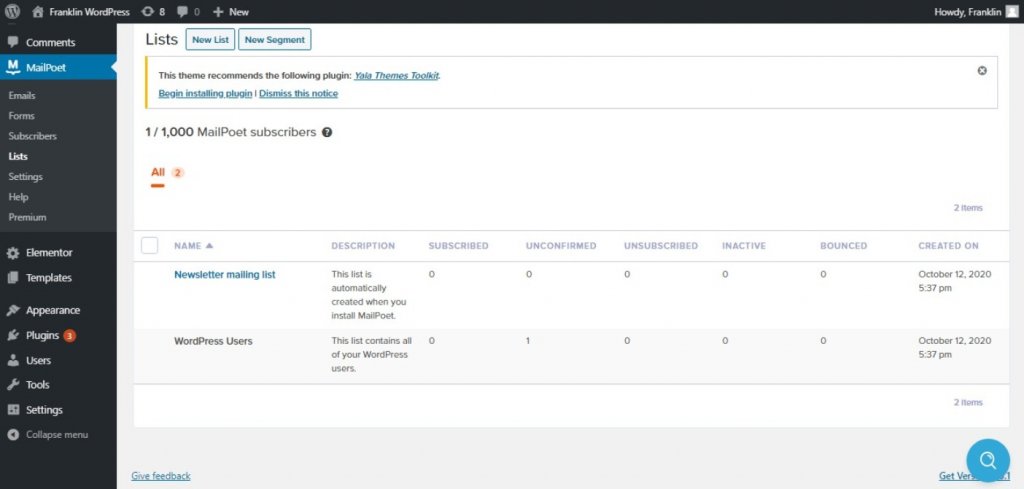
Certo, è possibile sfruttare semplicemente questo nuovo elenco. Ma, se vuoi crearne uno nuovo, vai su MailPoet> Elenchi> Nuovo elenco. Dovrai quindi inserire un nome e una descrizione e andrà bene.
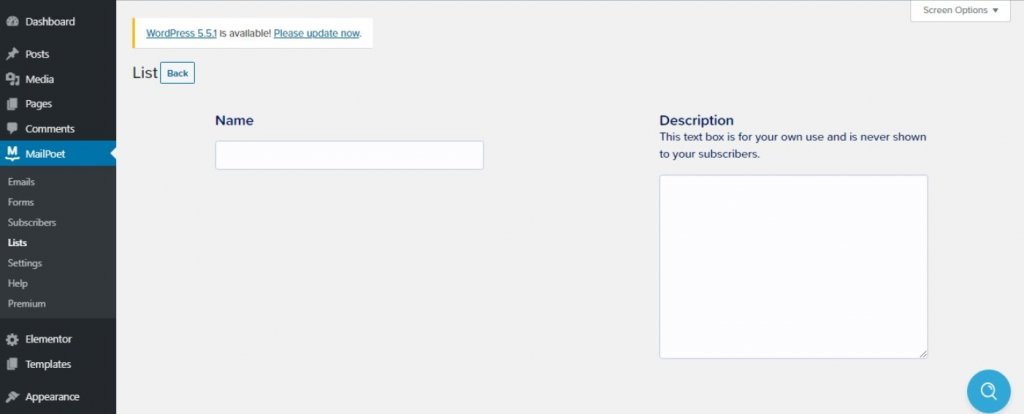
Tieni presente che puoi anche impostare nuovi segmenti di posta elettronica dalla scheda Elenchi facendo clic su Nuovo segmento. Tutti i segmenti esistenti verranno visualizzati nella scheda Elenchi> Segmenti:
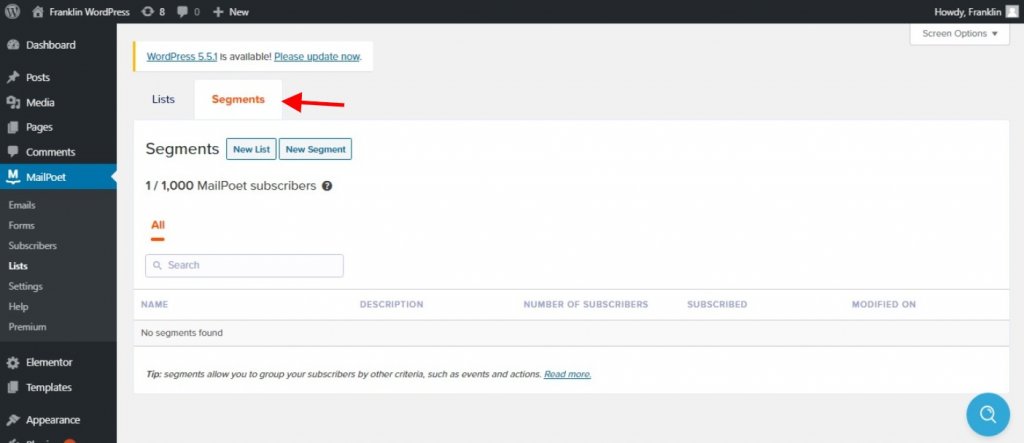
Una volta che il tuo nuovo elenco è pronto, è il momento di eseguire effettivamente la tua prima campagna email.
Passaggio 3: crea una nuova campagna e-mail
Poiché questa è la tua prima campagna, ti consigliamo di scegliere Email di benvenuto. Per farlo, vai su MailPoet> Email e seleziona il modello che desideri utilizzare.
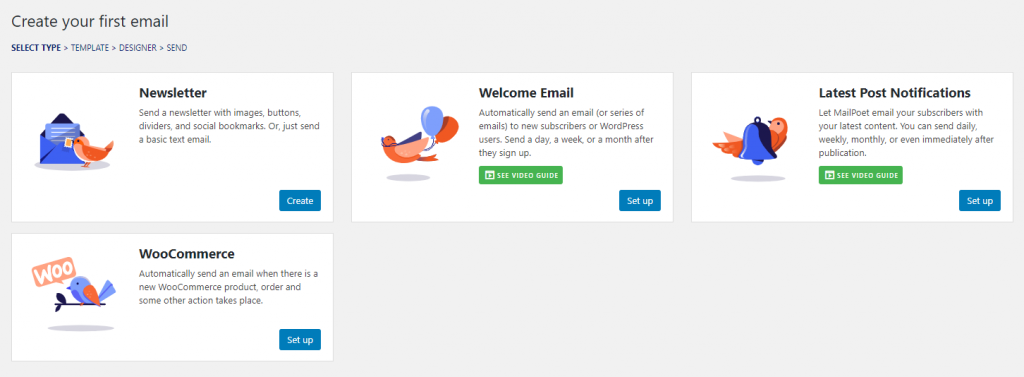
Dopodiché, devi configurare quando inviare la tua email. In concreto, quando verrà inviata la tua email? Poiché si tratta di un messaggio di "Benvenuto", è più appropriato selezionare l'opzione Quando qualcuno si iscrive alla lista.
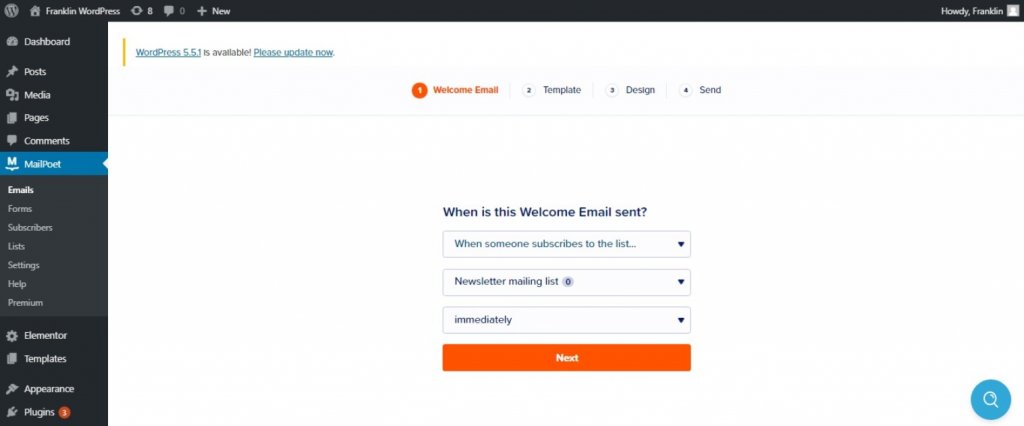
Inoltre, hai anche la possibilità di impostare una finestra di consegna immediata o un ritardo di un'ora o due. Salta questo passaggio, MailPoet ti offrirà diversi modelli tra cui scegliere per il futuro.
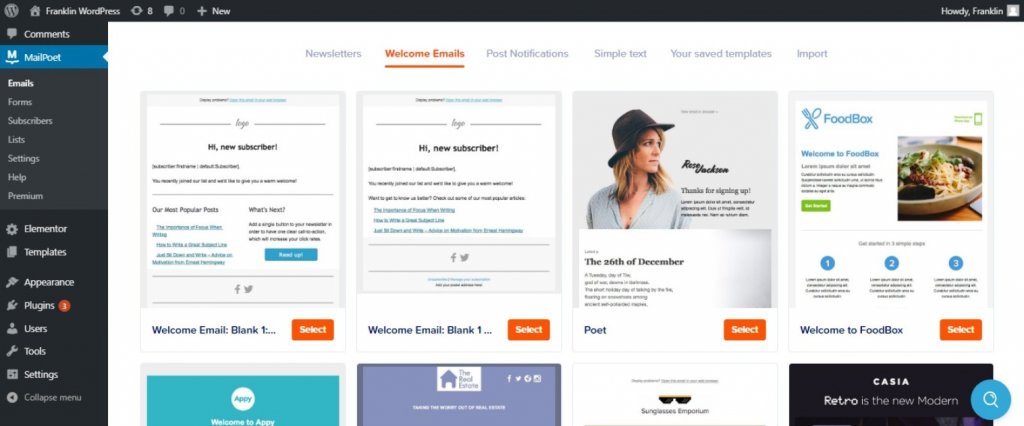
Che tu utilizzi o meno un modello, puoi comunque accedere all'intuitivo builder drag-and-drop di MailPoet. Alla tua sinistra hai un'anteprima dell'email che stai progettando mentre sulla destra puoi vedere tutti gli elementi a tua disposizione, inclusi i moduli e le opzioni delle colonne:
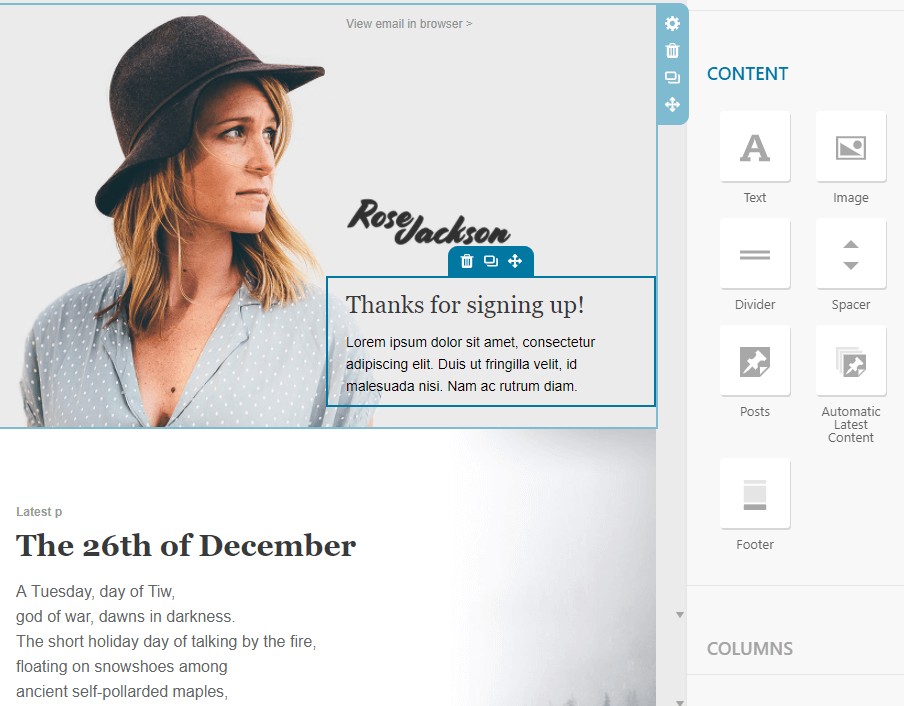
Possiamo vedere che l'editor di MailPoet è facile da imparare. Anche se di questa qualità, abbiamo riscontrato un inconveniente.
In effetti, sebbene questo editor sia facile da usare, la selezione degli elementi di design a tua disposizione è un po 'poco brillante. E non ci sono abbastanza opzioni di personalizzazione per i nostri gusti. Tuttavia, questo non toglie che sia un potente generatore di email, grazie al quale puoi progettare campagne semplici ed email transazionali.
Una volta completate le configurazioni, non dimenticare di fare clic sul pulsante Salva sotto l'editor; quindi premi Avanti. Lì ti verrà chiesto un oggetto per la tua email. Scegline uno e rivedi il resto delle sue impostazioni.
Nota: esiste un'opzione per collegare il tuo account Google Analytics a MailPoet. Puoi saperne di più su questo tramite l'integrazione consultando questo Articolo.
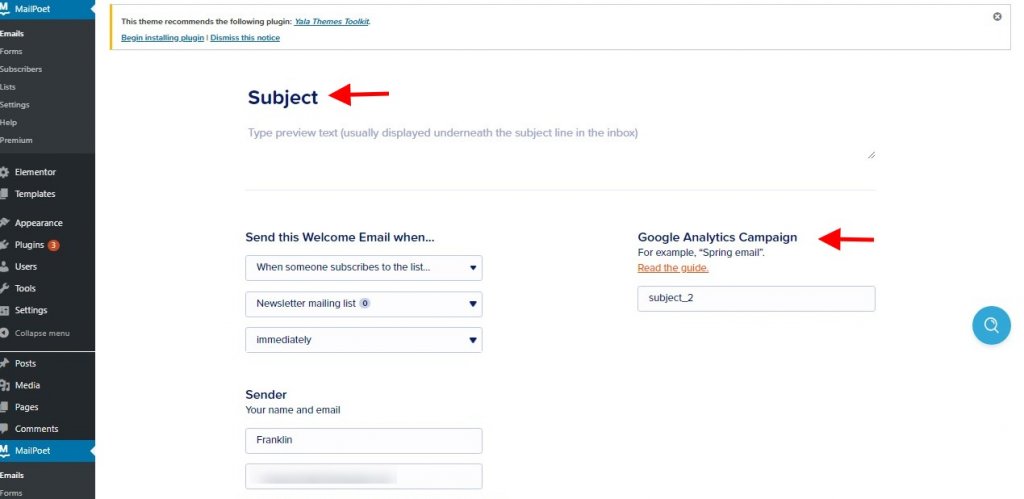
Ora salva la tua campagna e configuriamo un modulo di iscrizione via email per il tuo elenco.
Passaggio 4: impostare un modulo di iscrizione e-mail
Quando imposti un elenco di posta elettronica utilizzando MailPoet, il plug-in crea automaticamente un modulo di iscrizione. Per visualizzare il modulo di registrazione sulla tua pagina, puoi aggiungerlo alla pagina che desideri manualmente o utilizzare un widget:
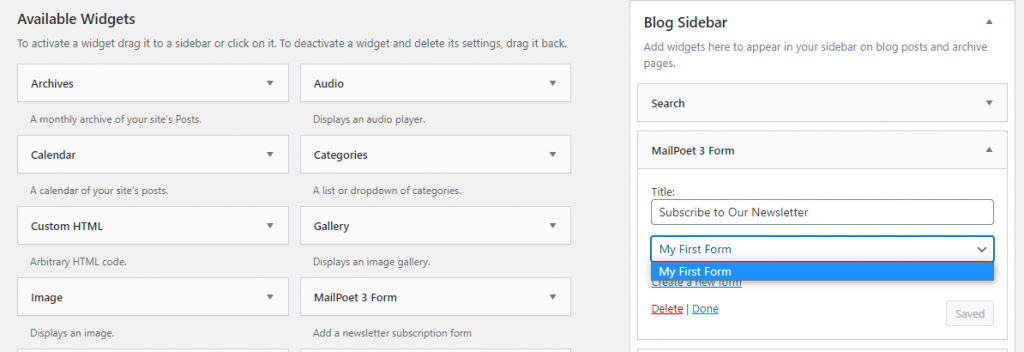
Puoi anche farlo manualmente aprendo e scegliendo dove vuoi inserire il tuo modulo di iscrizione e-mail. Seleziona l'opzione di blocco Modulo di iscrizione MailPoet e quale elenco utilizzare:
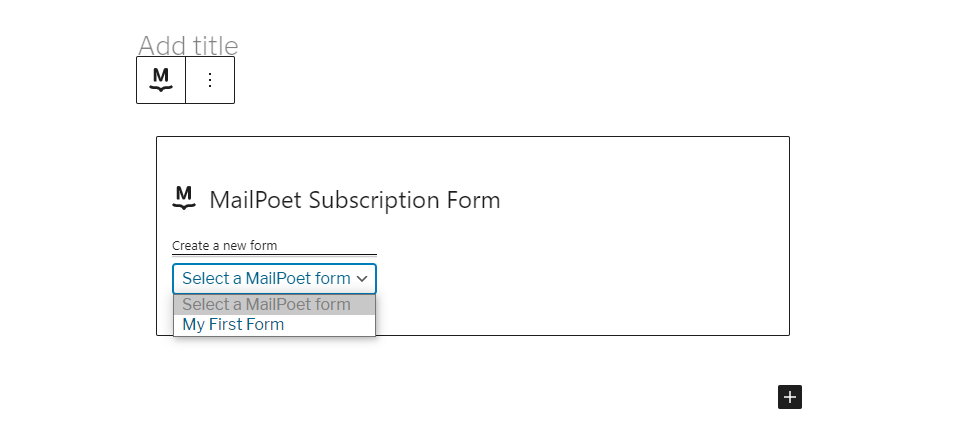
Ed ecco il lavoro! Piccolo svantaggio: per impostazione predefinita, i moduli di iscrizione e-mail sembrano un po 'spogli.
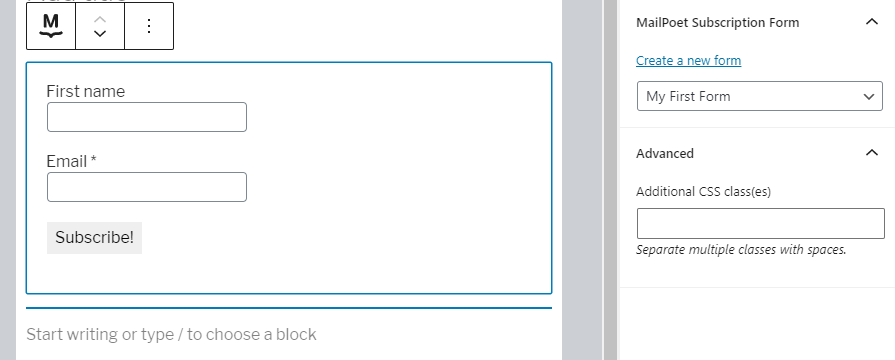
Fortunatamente, è possibile personalizzare il tuo utilizzando CSS. Inoltre, puoi anche creare moduli utilizzando altri plugin. Questo ti aiuta a progettare moduli meravigliosi che si collegano alle tue mailing list MailPoet.
Conclusione
Alla fine, è chiaro che utilizzare MailPoet è abbastanza semplice e può essere riassunto in 4 passaggi:
- Configura il plugin MailPoet.
- Crea una mailing list.
- Crea una nuova campagna email.
- Imposta un modulo di iscrizione e-mail.
Con MailPoet, abbiamo sia un plugin che un servizio di email marketing. Da un lato, ti aiuta a progettare e inviare e-mail ai tuoi abbonati, e questo senza lasciare la tua dashboard. E d'altra parte, si occupa della consegna per te. Quindi non è necessario preoccuparsi di configurare un altro servizio SMTP.
Bene, speriamo che questo articolo ti sia di grande utilità. Puoi seguirci su Facebook e Twitter per ulteriori contenuti in tempo reale.




